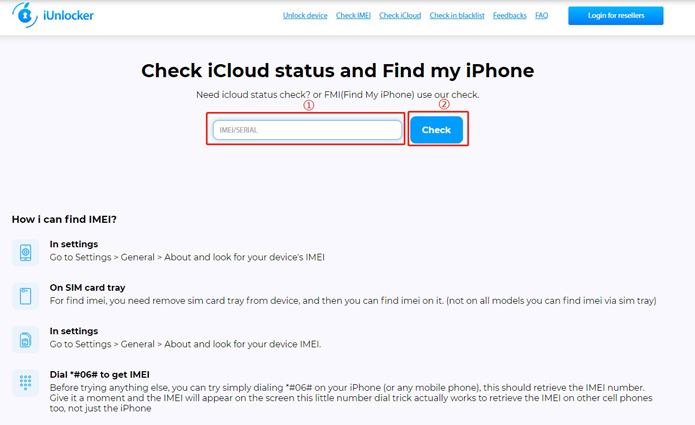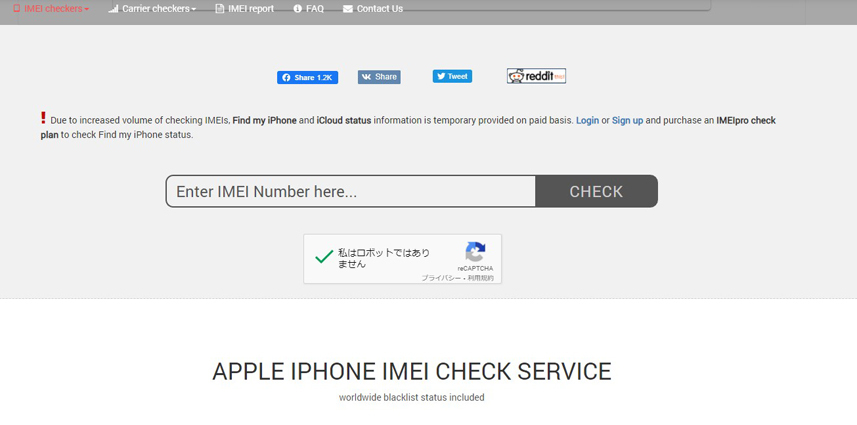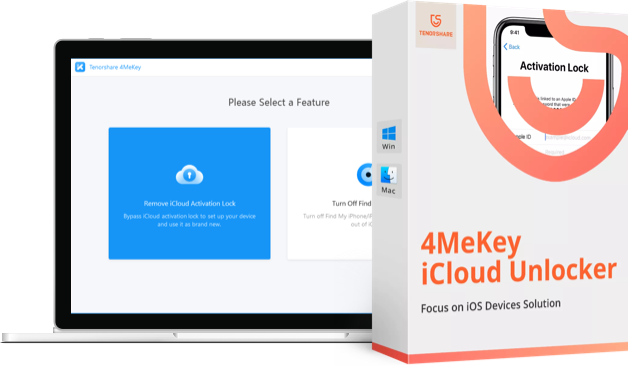iPhoneのアクティベーションロックを確認する方法【2025年】
iPhoneにはアクティベーションロックという機能があります。iOS7から搭載された機能で、紛失や盗難対策になるものです。このアクティベーションロックがかかっていると、iPhoneを使うことができません。解除するにはサインインしているApple IDとパスワードを持っている人だけです。
このアクティベーションロックがかかっているかどうかを確認する方法を紹介しておきます。特に個人売買などでiPhoneを手に入れたい人は、必ず確認しておく必要があるでしょう。
- Part 1.アクティベーションロックとは
- Part 2.アクティベーションロックがかかっている原因
- Part 3.アクティベーションロックを確認する方法【6選】
- Part 4.自力でアクティベーションロックを解除する裏ワザ
Part 1.アクティベーションロックとは
アクティベーションロックとは、iOS 7以降のデバイスに搭載されたセキュリティ機能です。iPhoneやiPadが紛失や盗難にあったとき、他の人が使えないようにします。この機能は「探す」と連動しており、Apple IDとパスワードが必要です。
アクティベーションロックが有効なデバイスを再設定や消去、他のApple IDにリンクするには、元の所有者のApple IDとパスワードが必要です。これにより、不正使用を防ぎます。
ただし、正当な所有者がApple IDやパスワードを忘れてしまった場合、デバイスのロックを解除するのが困難になることがあります。そのため、アクティベーションロックの解除ツールやサービスが存在しています。
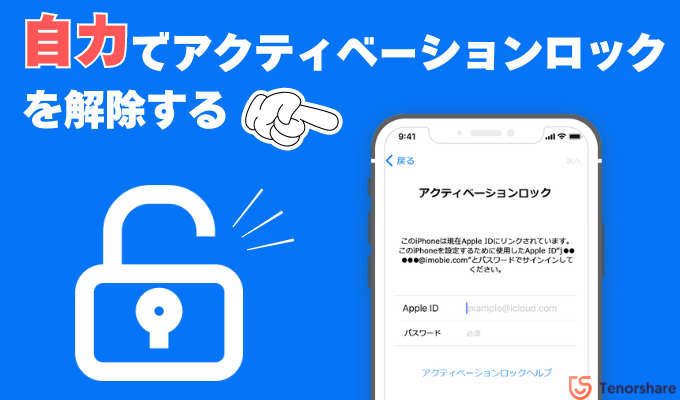
Part 2.アクティベーションロックがかかっている原因
アクティベーションロックがかかっている原因は、主に以下のような状況が考えられます。
1. **「探す」機能が有効になっている**
デバイスの「探す」機能が有効になっていると、アクティベーションロックも自動的に有効になります。これは、紛失や盗難に遭った際にデバイスの使用を制限するためのセキュリティ機能です。
2. **デバイスのリセットまたは消去**
デバイスを初期化する(工場出荷時の設定にリセットする)か、データを消去した場合、アクティベーションロックが有効になります。このとき、デバイスを再設定するには元のApple IDとパスワードが必要です。
3. **Apple IDのパスワードが変更された**
Apple IDのパスワードが変更された後、セキュリティ強化の一環としてアクティベーションロックがかかることがあります。
4. **デバイスがリモートでロックされた**
元の所有者がデバイスを紛失したと判断し、iCloudを通じてリモートでデバイスをロックした場合、アクティベーションロックがかかります。
5. **他の人から譲り受けたデバイス**
中古で購入したデバイスや他の人から譲り受けたデバイスに、前の所有者のApple IDが残っている場合、アクティベーションロックがかかっていることがあります。これは前の所有者が「探す」機能を無効にし忘れたことが原因です。
これらの状況でアクティベーションロックがかかると、デバイスの使用や設定変更が制限され、元のApple IDとパスワードが必要になります。
Part 3.アクティベーションロックを確認する方法【6選】
方法1. iPhone、iPadの設定から確認する
- デバイスの設定アプリを開きます。
- 画面上部にあるユーザー名をタップし、Apple IDメニューに入ります。
- 「探す」メニューを選択します。
- 「iPhoneを探す」または「iPadを探す」が有効になっている場合、アクティベーションロックも有効になっています。
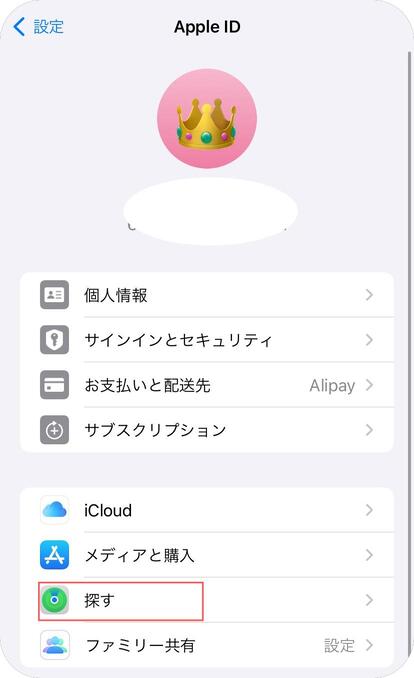
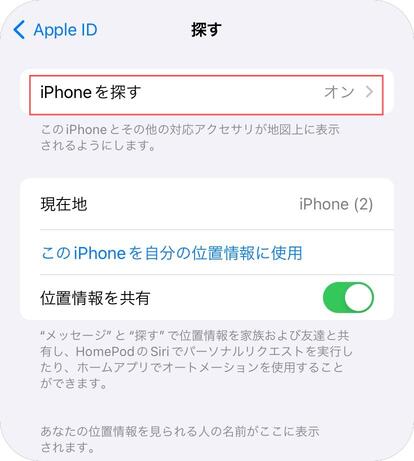
方法2. iCloud.comを使用して確認する
- パソコンや別のデバイスから、iCloud.comにアクセスします。
- Apple IDでログインします。
- 「iPhoneを探す」オプションを選択し、デバイス一覧に自分のデバイスが表示されているか確認します。
- デバイスがリストに表示されている場合、アクティベーションロックが有効です。
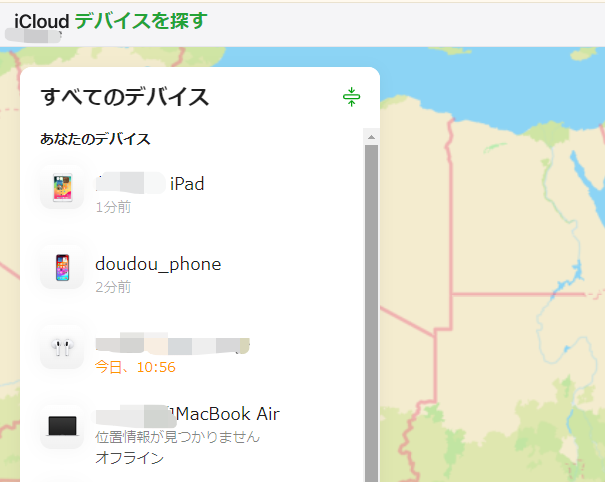
方法3.本体からデバイスを初期化して確認する
iPhoneのアクティベーションロックを確認する方法としては、本体を起動させてみると直ぐに分かります。ロックがかかっている状態だと、Apple IDとパスワードの入力がなければ操作ができないからです。
ただお店で中古品などを購入した時や、友人や知人から譲り受けた時は、相手方に本体からデバイスを初期化して貰えば、利用できる状態になります。
- アクティベーションロックを解除してもらいます。
- 設定から一般、リセット、すべてのコンテンツと設定を消去と順に進んでいき、デバイスを初期化します。
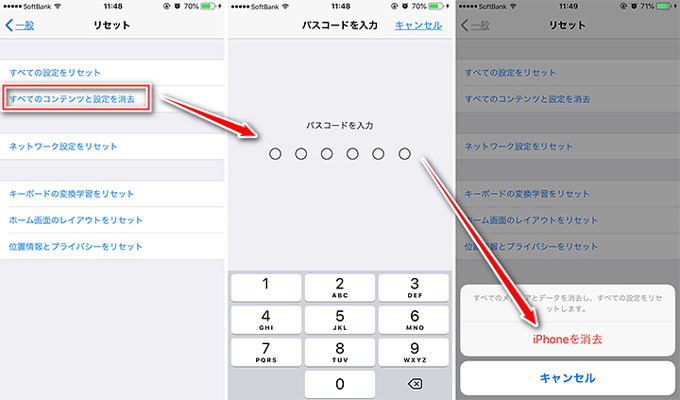
以上でアクティベーションロックの確認ができます。アクティベーションロックが掛かっている場合、アクティベーションロック画面が出ってくれます。
方法4.Apple公式サイトより確認する
では逆にiPhoneを買取店に売却したい場合は、自分でアクティベーションロックがかかっているのか、解除されてるのかを確認しておくといいです。その方法として代表的なのがAppleの公式サイトを利用する方法です。手順は以下の通りになります。
- Appleの公式修理サービスへアクセスします。
- 修理対象としてiPhoneを選択、修理内容は適当に選びます。
- ご希望のサポート方法は、で配送修理を選択します。
- 現在使っているApple IDでサインインします。
- シリアル番号またはIMEIを入力し、必要な情報を入力します。
- 修理の詳細を確認するといった欄をタップします。
- 次の画面でiPhoneを探すがオフになっていることを確認する、と青枠で表示されている欄をタップします。
- iPhoneを探すがオフとなっているのなら、アクティベーションロックはかかっていないです。
- 再確認する、確認できませんでしたと表示されればアクティベーションロックがかかっています。
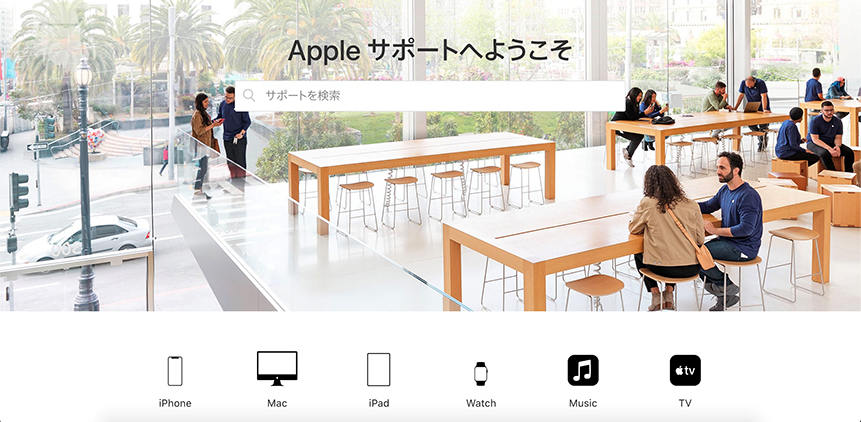
以上です。実際に修理を頼む訳ではないので、料金はかかりません。
方法5.iUnlockerより確認する
iPhoneのアクティベーションロックがかかっているかどうかは、Appleの公式サイトが便利です。ただ手順が多く時間もかかってしまうので、お手軽にできる方法いうことで海外のサイトを紹介しておきます。
- iUnlockerにアクセスします。
-
検索窓にIMEIもしくはシリアル番号を入力してチェックをタップします。

「Find My iPhone」がONと表示されていれば、アクティベーションロックが有効です。OFFと表示されている場合は、アクティベーションロックはかかっていません。
方法6.Free iPhone IMEI checkerより確認する
iPhoneのアクティベーションロックの確認については、もう1つ別の海外サイトがあります。Free iPhone IMEI checkerというサイトですが、こちらも使い方を確認しましょう。
- Free iPhone IMEI checkerにアクセスします。
-
検索窓にIMEIかシリアル番号を入力してチェックを実行します。

- 私はロボットではありませんが表示されたら実行します。
- 「Find My iPhone」がONならアクティベーションロックが有効で、OFFならアクティベーションロックは無効です。
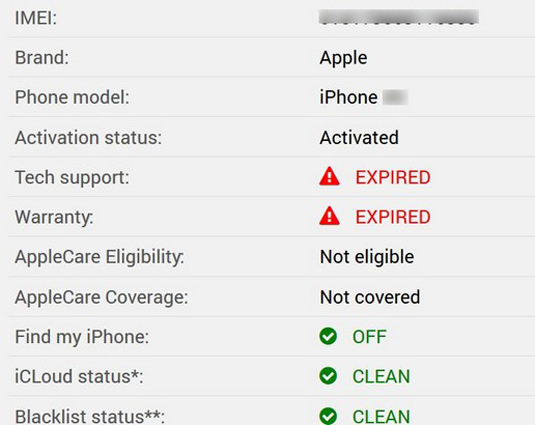
Part 4.自力でアクティベーションロックを解除する裏ワザ
方法1.元の持ち主に連絡を取れる場合
アクティベーションロックを確認して、もし掛かった場合、元の持ち主に連絡して、解除を頼むのが一番便利です。
元の持ち主が近くにいる場合は、連携されているApple IDとパスワードを入力すれば、アクティベーションロックを解除できます。
元の持ち主が近くにいない場合は、iCloud.comにアクセスして遠隔操作でアクティベーションロックを解除してもらうことができます。
- 「Apple ID のパスワード」でサインインして、「探す」をクリックします。
- 「すべてのデバイス」からロック解除したいデバイスを選択して「このデバイスを削除」をクリックします。
- 確認ポップアップ画面が表示されたら、「次」をクリックして、要求の通りでパスコードと登録コードを入力して、最後まで進みます。
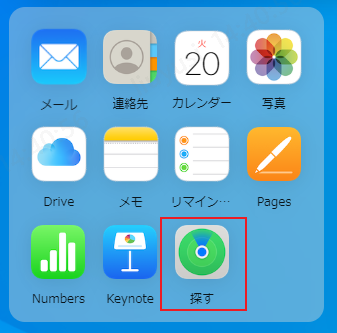
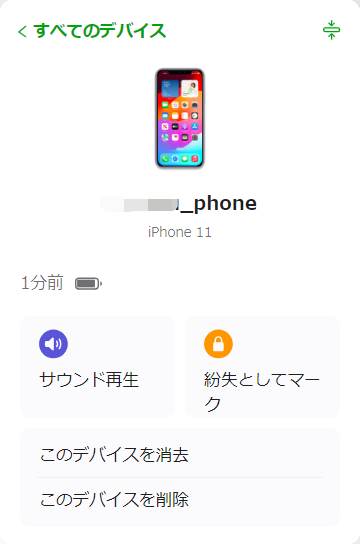
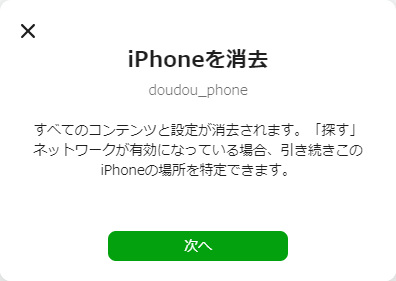
方法2.Apple IDとパスワードが分からない場合に自力でアクティベーションロック解除
もし元の持ち主と連絡が取れなくて、Apple IDとパスワードが分からない場合は、Tenorshare 4MeKeyを使って自力でiPhoneのアクティベーションロックを解除ですます。4MeKeyは初心者でも扱いやすいソフトです。では手順を確認しましょう。
-
クティベーションロック強制解除ツール4MeKeyをインストールして起動します。
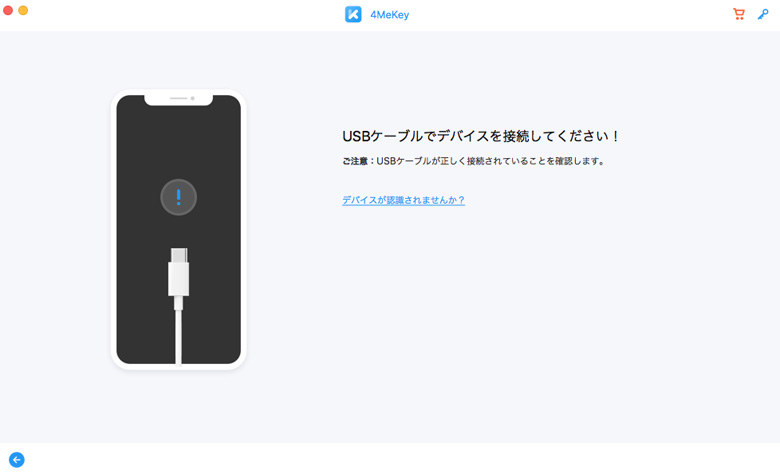
-
画面の指示に従って、デバイスをパソコンに接続して、脱獄ツールがインストールされるので、画面の指示に従ってクリックしてください。
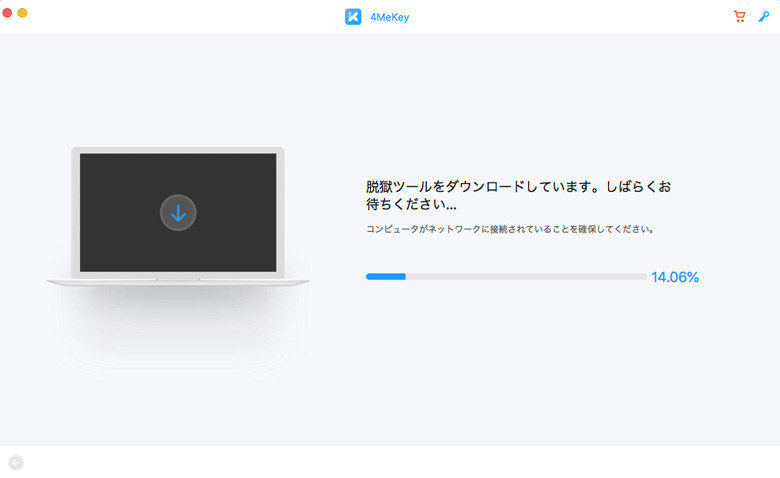
-
脱獄ツールをダウンロード完了したら、「脱獄開始」をクリックします。脱獄ツールのポップアップが出てくるので、その指示に従って簡単に脱獄してください。
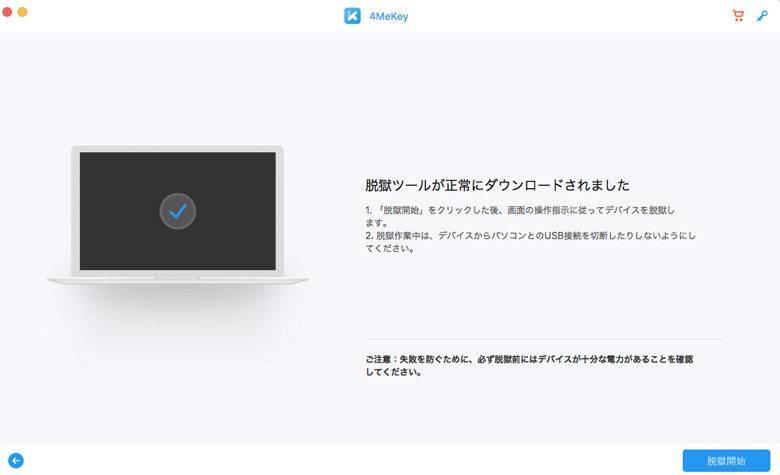
-
脱獄を完成したら、ポップアップを閉じて、「次へ」をクリックしてください。
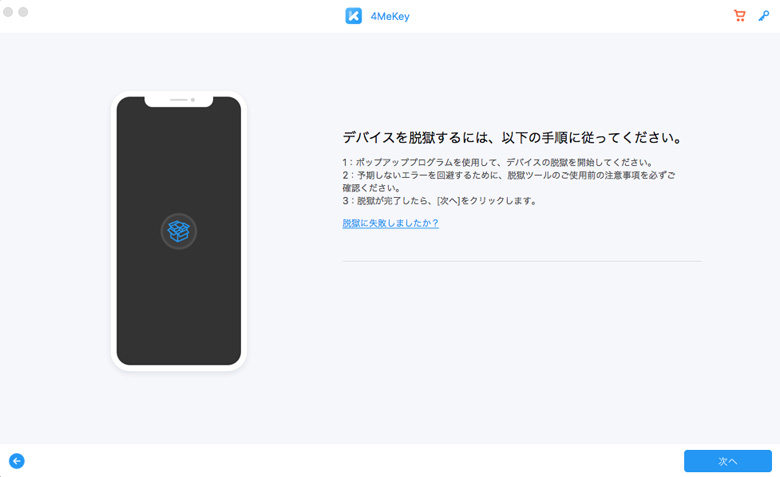
-
デバイスの情報を確認して「解除開始」をクリックします。
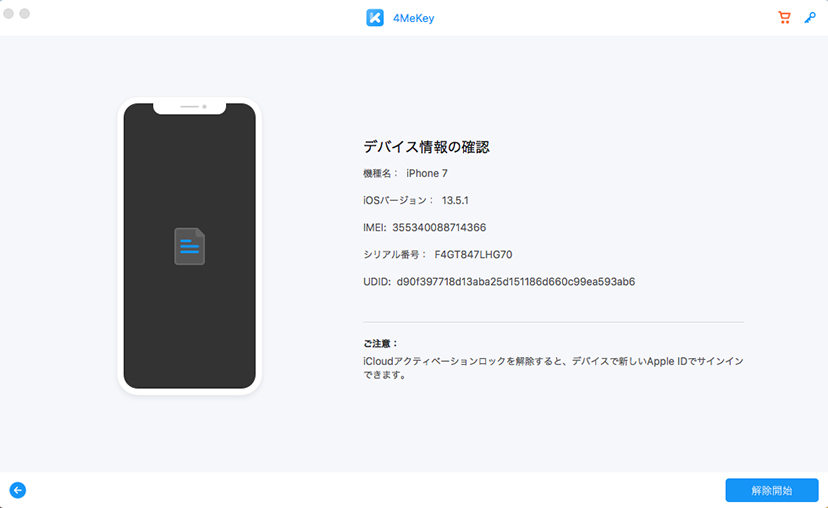
-
しばらくすると、アクティベーションロックの解除が完了です。アクティベーション画面がバイパスして、直接的にiPhoneを利用できます。
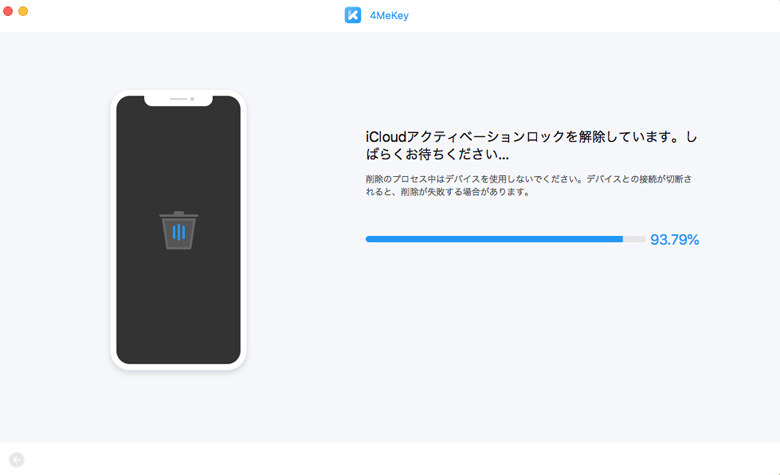
まとめ
以上はiPhoneのアクティベーションロックを確認する方法と自力でアクティベーションロックを解除する方法でした。アクティベーションロックは紛失や盗難対策として導入された機能で、大変便利なものだと言えるでしょう。
ただ中古で売買する時には、アクティベーションロックが面倒なものになりますので、確認方法は知っておくべきです。Appleの公式サイトが確実ですが、手順が多いので難しいようなら海外サイトを利用してみるといいでしょう。
もしApple IDとパスワードが忘れたまたは分からない場合は、アクティベーションロック強制解除ツール - 4MeKeyを使ってアクティベーションロックを解除する方法が一番分かりやすいでしょう。
- パスワードなしでApple IDのロックを簡単に削除する
- iPhone/iPad/iPod touchでカメラシャッター音を消す
- Apple IDなしでアクティベーションロックを迅速に解除できる